立即下载
没有对应的手机版,本软件为电脑版,电脑版软件不支持手机安装
完美解码是专门为爱看影视又嫌于视频解码的用户设计的一款多功能全方位的高清视频解码播放器,拥有着超强的HDTV支持,画质远超主流播放器!这款软件与其他同类软件相比具有着明显的优势,首先软件体积轻巧,打开软件后画面功能配置一目了然,这使得它上手程度变得非常简单,支持各种流行多媒体文件流畅播放,更可配合压制工具进行多种多媒体格式相互转换。除此之外,完美解码还能够进行视频的渲染,对于你下载的视频或者是自我拍摄的影视都可自行追加各种特效,让其更加赏心悦目。并且对于解码的视频,你也可以更改声效,当你想其中添加立体声时它将变得更加精彩。总之,这是一款超强多功能播放器,能实现各种流行视频、HDTV回放及编码的全能型影音解码包,自带Media Player Classic、KMPlayer、PotPlayer三款流行播放器,支持简、英语言平台下安装,能播放AVI、VCD、DVD、MPG、MP4、RMVB、TS、TP、EVO、M2TS、MKV、OGM、MOV、SCM、CSF、FLV等众多种格式的影音文件,在各国都有着非常广泛的利用,并且这里小编给大家带来的是完美解码2019去广告纯净版,剔除所有厌人的广告弹窗给予你最舒适的体验,感兴趣的小伙伴可以来下载尝试。
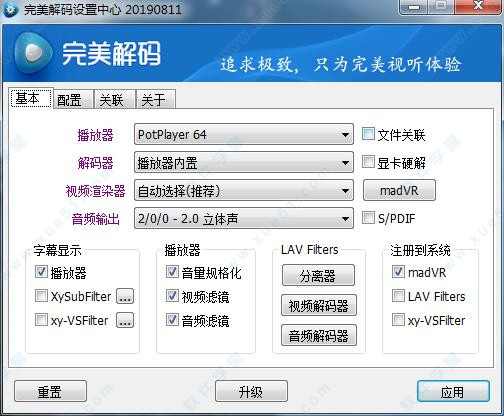
超强HDTV支持,高保真解析,无与伦比的视听体验!
2、极致体验
专业解码设置,复杂功能简易实现,追求极致发烧体验!
3、极速解码
全面开启硬件加速,CPU资源占用低,强劲高清解码!
4、完美播放
全格式支持,主流媒体格式一网打尽,完美播放!
5、多核引擎
内置多家主流播放器,聚各家所长,完美体验!
6、免费无广告
完全免费,一如既往的清爽,绝无广告和插件干扰!
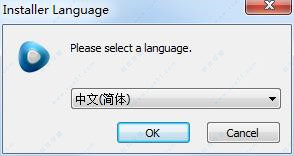
2、在安装向导界面直接点击“下一步”。
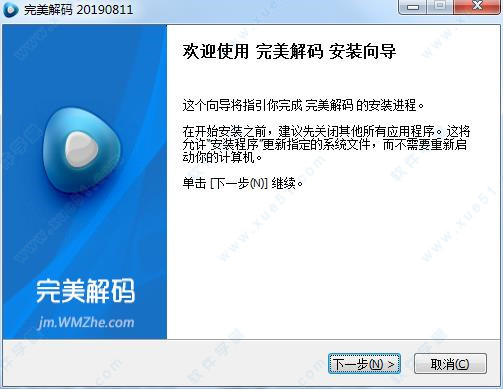
3、阅读下软件相关的许可协议,然后点击“我接受”进行下一步操作。
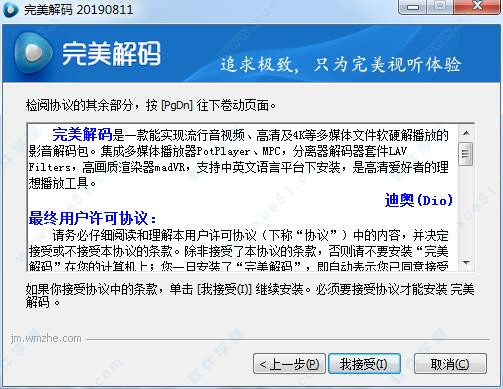
4、自行勾选上需要安装的产品组件,然后点击“下一步”。
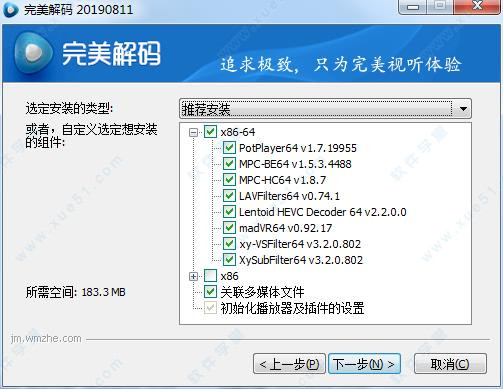
5、软件安装路径可自行更改,自己选择即可。
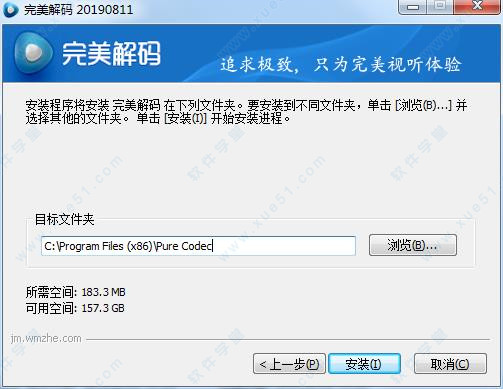
6、软件正在安装,需要一些时间,请耐心等待。
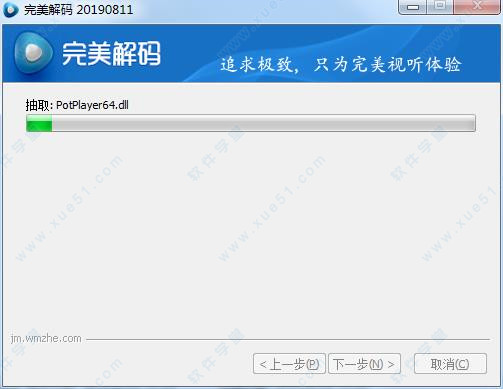
7、好了完成安装,直接运行软件即可。
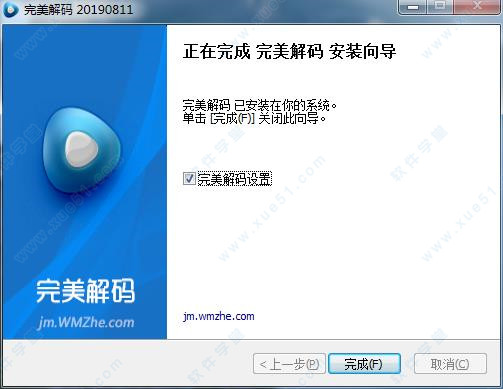
二、如要支持HD-DVD/BD VC1 Remux(TS) 的播放,需升级到Windows Med ia Player 11才能解码VC-1视频(也可单独安装其runtime,只安装WMP11安装程序解包后得到的wmfdist11.exe)。
三、完美解码发布旨在分享,从不捆绑任何流氓/广告插件,但其中一些辅助工具为NSIS脚本编写,某些监控软件可能会误报其为广告软件,请以“用人不疑,疑人不用”心态处理,特此申明,勿重复询问。
四、静默安装的命令行参数如下:
/S-静默安装(不显示用户界面,若没有其他参数,则
依系统默认语言按照默认设置安装默认组件)
/D=路径 - 指定安装目录的路径
利用以上参数可以进行简单的定制安装,例如实现完全静默安装且指定安装路径为 E:\Pure Codec 的格式如下:
PureCodec.exe /S /D=E:\Pure Codec
kmplayer的默认截图键是Ctrl+A,默认截图目录是在我的文档下的The Kmplayer下的Capture中,
这个位置你可以在Kmplayer的参数设置(F2)中文件关联-捕获下设置。
二、如何用完美解码播放器软件截取或转换音频?
1、首先,调出打开文件菜单,打开完美解码,右键点击程序窗口的随意位置,在右键菜单选择【打开】,在其二级菜单中选择【打开文件】子菜单。
2、在打开文件对话框中,选择所需截取的音频文件。
3、打开文件后,软件会自动开始播放音频文件,我们先点击图示黄框处停止播放,再右键点击程序界面,在右键菜单中选择【音频】,在其二级菜单中选择【语音录制】,在三级菜单中选择【录制音频】,将打开录制音频设置窗口。
4、在【语音录制】对话框中分别设置输出文件夹设置、(输出)格式、质量,记得勾选【播放开始时自动录制】复选框,然后点击【开始】按钮。
5、接着,点击软件程序界面的三角形播放按钮,在开始播放时,就开始自动录制了,而且会显示详细的录制信息,包括采样率、字节、声道、进度(时长)信息;播放完毕便随即完成录制截取任务。
6、录制完成后,点击左下角的【打开存档文件夹】,就会打开输出文件目录,就能看到刚才录制完毕的文件。右键点击输出文件,就能看到转换后的信息。
三、怎样开启完美者解码的硬件加速功能?
1、打开开始菜单-完美者解码-完美者解码设置。
2、看到完美者解码的设置菜单,主播放器选用kmplayer,H.264的视频解码器用Cyberlink(DXVA),音频解码器&输出AC3Filter,然后点击“应用”,再“确定”。
3、启动完美者解码,默认使用的是kmplayer播放器,右击播放器的的屏幕区域,选择视频(高级)。
4、视频高级菜单中,选择“超级速度模式”。
5、这样就完成了硬件加速的设置。打开一部H264编码的高清视频播放,按下tab键,即可查看视频和音频的编码器信息。
1、更新 PotPlayer v1.7.19955
2、更新 MPC-HC v1.8.7
3、更新 LAV Filters v0.74.1.20
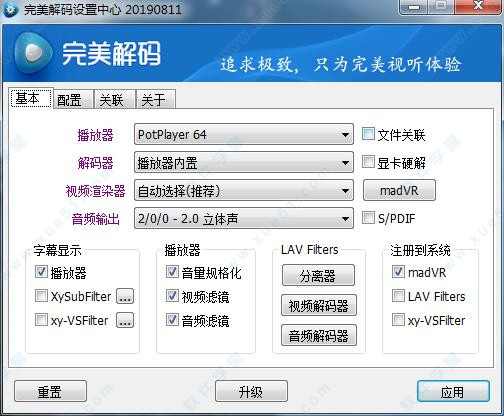
软件特色
1、专业解码超强HDTV支持,高保真解析,无与伦比的视听体验!
2、极致体验
专业解码设置,复杂功能简易实现,追求极致发烧体验!
3、极速解码
全面开启硬件加速,CPU资源占用低,强劲高清解码!
4、完美播放
全格式支持,主流媒体格式一网打尽,完美播放!
5、多核引擎
内置多家主流播放器,聚各家所长,完美体验!
6、免费无广告
完全免费,一如既往的清爽,绝无广告和插件干扰!
安装教程
1、首先在本站下载好文件包,解压出来启动主程序开始安装,弹出的语言选项中选择【简体中文】。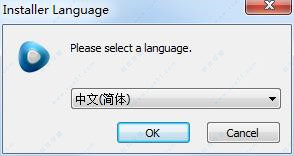
2、在安装向导界面直接点击“下一步”。
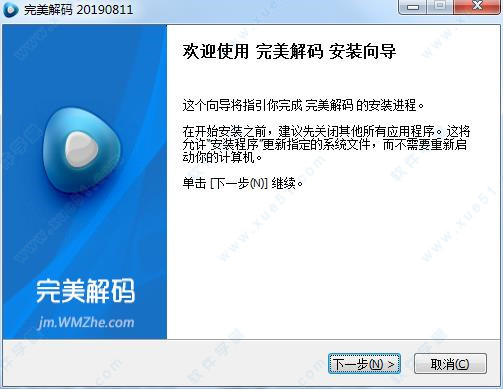
3、阅读下软件相关的许可协议,然后点击“我接受”进行下一步操作。
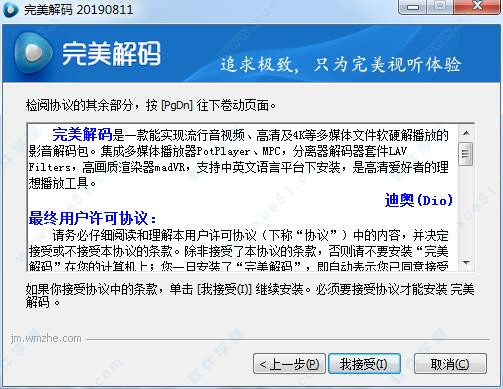
4、自行勾选上需要安装的产品组件,然后点击“下一步”。
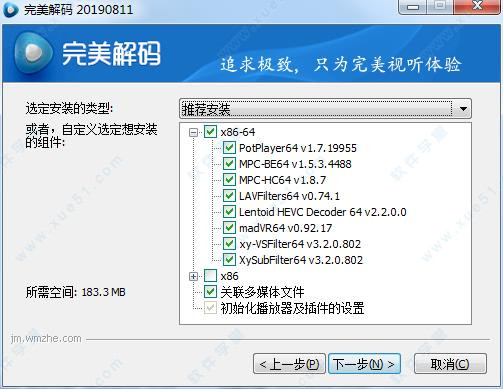
5、软件安装路径可自行更改,自己选择即可。
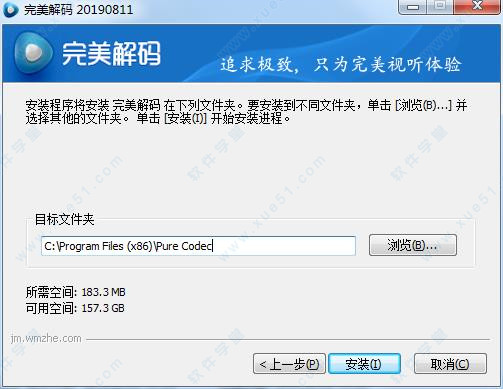
6、软件正在安装,需要一些时间,请耐心等待。
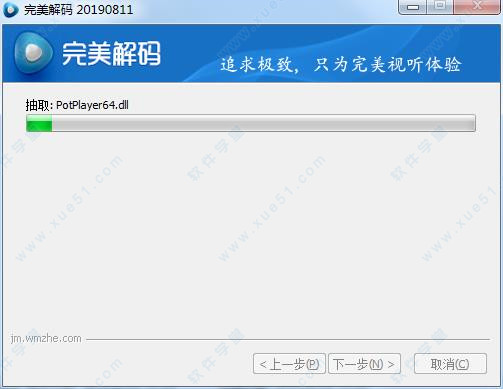
7、好了完成安装,直接运行软件即可。
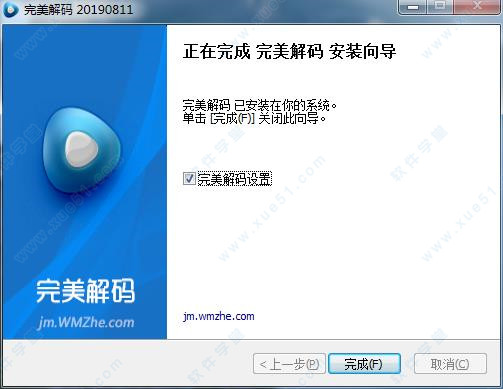
注意事项
一、安装前请先卸载与本软件功能类似的解码包及播放器,强烈建议在卸载后重新启动Windows系统再进行安装。二、如要支持HD-DVD/BD VC1 Remux(TS) 的播放,需升级到Windows Med ia Player 11才能解码VC-1视频(也可单独安装其runtime,只安装WMP11安装程序解包后得到的wmfdist11.exe)。
三、完美解码发布旨在分享,从不捆绑任何流氓/广告插件,但其中一些辅助工具为NSIS脚本编写,某些监控软件可能会误报其为广告软件,请以“用人不疑,疑人不用”心态处理,特此申明,勿重复询问。
四、静默安装的命令行参数如下:
/S-静默安装(不显示用户界面,若没有其他参数,则
依系统默认语言按照默认设置安装默认组件)
/D=路径 - 指定安装目录的路径
利用以上参数可以进行简单的定制安装,例如实现完全静默安装且指定安装路径为 E:\Pure Codec 的格式如下:
PureCodec.exe /S /D=E:\Pure Codec
常见问题
一、怎么截屏?kmplayer的默认截图键是Ctrl+A,默认截图目录是在我的文档下的The Kmplayer下的Capture中,
这个位置你可以在Kmplayer的参数设置(F2)中文件关联-捕获下设置。
二、如何用完美解码播放器软件截取或转换音频?
1、首先,调出打开文件菜单,打开完美解码,右键点击程序窗口的随意位置,在右键菜单选择【打开】,在其二级菜单中选择【打开文件】子菜单。
2、在打开文件对话框中,选择所需截取的音频文件。
3、打开文件后,软件会自动开始播放音频文件,我们先点击图示黄框处停止播放,再右键点击程序界面,在右键菜单中选择【音频】,在其二级菜单中选择【语音录制】,在三级菜单中选择【录制音频】,将打开录制音频设置窗口。
4、在【语音录制】对话框中分别设置输出文件夹设置、(输出)格式、质量,记得勾选【播放开始时自动录制】复选框,然后点击【开始】按钮。
5、接着,点击软件程序界面的三角形播放按钮,在开始播放时,就开始自动录制了,而且会显示详细的录制信息,包括采样率、字节、声道、进度(时长)信息;播放完毕便随即完成录制截取任务。
6、录制完成后,点击左下角的【打开存档文件夹】,就会打开输出文件目录,就能看到刚才录制完毕的文件。右键点击输出文件,就能看到转换后的信息。
三、怎样开启完美者解码的硬件加速功能?
1、打开开始菜单-完美者解码-完美者解码设置。
2、看到完美者解码的设置菜单,主播放器选用kmplayer,H.264的视频解码器用Cyberlink(DXVA),音频解码器&输出AC3Filter,然后点击“应用”,再“确定”。
3、启动完美者解码,默认使用的是kmplayer播放器,右击播放器的的屏幕区域,选择视频(高级)。
4、视频高级菜单中,选择“超级速度模式”。
5、这样就完成了硬件加速的设置。打开一部H264编码的高清视频播放,按下tab键,即可查看视频和音频的编码器信息。
更新日志
v201908111、更新 PotPlayer v1.7.19955
2、更新 MPC-HC v1.8.7
3、更新 LAV Filters v0.74.1.20
展开全部内容



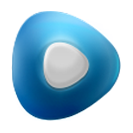




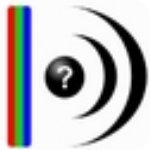
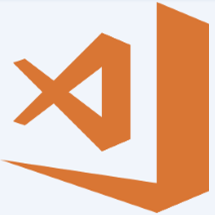
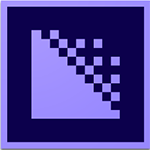

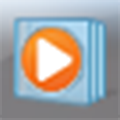






点击星星用来评分